Macを買い換えた時によくあるパターンですが「Time Machineバックアップを行っているから,そこから復元すればさっきまで使用していた環境が戻ってくるから大丈夫」と思っている方が多いと思います。
2台目になるとMacにも慣れてきます。
一度はリカバリー起動(⌘+R)なんて,されたことがあるんじゃないでしょうか。
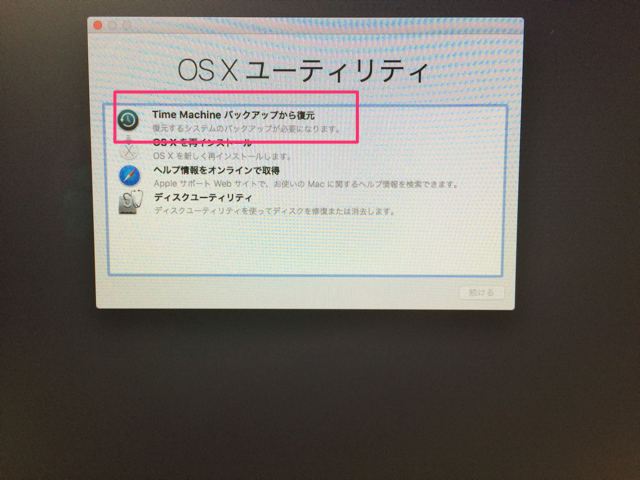
そしてそこに出てくるOS Xユーティリティの中に「Time Machineバックアップからの復元」という文字をご覧になっていることと思います。
そこで多くの方が「新しくMacを購入した時はここからやれば良いんだ」「前のMacはEl Capitanの最新バージョンだし,今回のも最新バージョンだし・・・」と,思ってしまうんです。
思い込みってやつです。
もし,購入してすぐにリカバリー起動してバックアップから復元なんてやっちゃうと・・・失敗しますよね。
iPhoneなんかだと,新しく購入しても「バックアップからの復元」で,ほぼ元通りに戻ります。
それとMacの「バックアップからの復元」とは、意味が違います。
Time Machineでバックアップされてる情報
これはMac OS、アプリケーション、ユーザー設定、ユーザフォルダ内の各種ファイル,それからハードウェアの情報,などMacの内蔵ディスクにあるもの,ほとんど全ての情報がバックアップされています。
最初にバックアップを取る時って時間かかります。
それは何百GBもバックアップを取るから時間かかります。
その後は1時間毎に「差分」をバックアップしますので気にならない程度の時間で行えるのです。
そして24時間経つと1日分としてバックアップをまとめます。
そして1ヶ月経つとその前の1週間分を一つにまとめます。
なんて素晴らしい考え方なんでしょうかww
Time Machineバックアップの詳細などは別の機会に・・・
なぜ新しいMacに復元できないの?
「OSも含めて全てならなんで戻せないの?」なんて思いますよね。
しかし,バックアップされている情報の中に「ハードウェアの情報」があるんです。
それはロジックボードの情報も記録しているのです。
ロジックボードには固体を特定する情報があります。
つまり,新しいMacに復元を行うとハードウェアの情報が違うために復元できないのです。ちなみに,修理でロジックボード交換した時も同じです。
バックアップからの復元というのは,現在使用しているMacに何か問題があった時,問題が起きる前の状態に戻したり,初期化再インストールの場合に使用するということです。
しかし,初期化再インストールする場合と言っても,システムに何かの問題が起きて初期化再インストールするわけですから,直前のバックアップから復元すると同じ問題が起こりかねませんので注意が必要です。
前のMacの情報を移行する
前のMacの情報を新しいMacへ移行させるには2通りあります。
一つは設定アシスタントの途中に「このMacに情報を転送」というところで「Mac,TimeMachineバックアップ,または起動ディスクから」を選んで,転送する情報を選択して移行する方法があります。
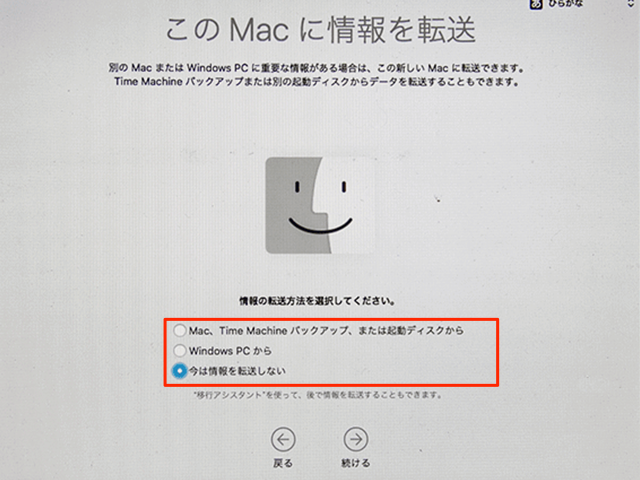
もう一つはとりあえずデスクトップ画面まで行き,ユーティリティから移行アシスタントを実行する方法があります。
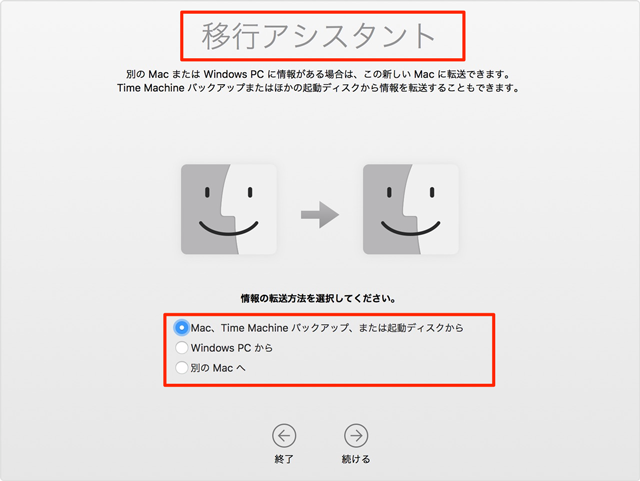
微妙にタイトルが違います。
同じアプリなんですよね・・・きっとww
どちらを選んでも問題はありません。
転送情報はこんな感じです。
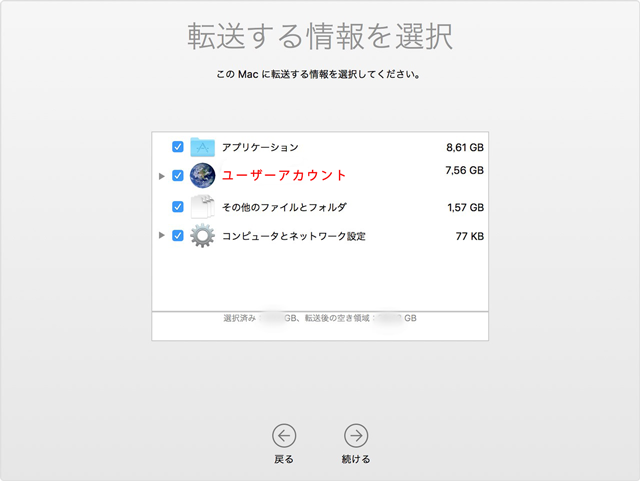
アプリやユーザーデータ,その他のファイルや設定なども移行できます。
すべて行うより,この際だから移行するものも精査しちゃったほうがいいんじゃないでしょうか。
アカウントを同じ名前にする場合は
新しいMac上のアカウントと同じ名前のアカウントを転送する場合は、古いアカウントの方の名前を変更するか、新しい Mac のアカウントを置換するかを確認するメッセージが表示されます。
名前を変更する場合は、古いアカウントが新しい Mac で別のユーザとして表示され、ホームフォルダとログイン情報も別途作成されます。置換する場合は、古いアカウントで新しい Mac 上のアカウントが上書きされ、ホームフォルダにあるデータもすべて上書きされます。
Appleサポートページより
参考にして下さい。
りんごG3がまとめます

新しいMacにTime Machine バックアップから行う内容は「移行」です。
くれぐれも前のMacとまったく同じ状態になって戻ってくるとは思わないで下さい。
必ず失敗しますので,移行アシスタントを利用してデータやアプリ,設定情報を移して下さい。
iPhoneの「バックアップからの復元」とはぜ〜んぜん違うものですのでご注意ください。






